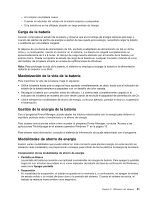Lenovo ThinkPad W530 (Spanish) User Guide - Page 49
Carga de la batería, Maximización de la vida de la batería, Gestión de la energía de la batería
 |
View all Lenovo ThinkPad W530 manuals
Add to My Manuals
Save this manual to your list of manuals |
Page 49 highlights
- Al comprar una batería nueva - Cuando el indicador del estado de la batería empieza a parpadear - Si la batería no se ha utilizado durante un largo período de tiempo Carga de la batería Cuando compruebe el estado de la batería y observe que el porcentaje de energía restante está bajo o cuando las alertas de alarma de energía le alerten de que queda poca energía, necesitará cargar la batería o sustituirla por una batería cargada. Si dispone de una toma de alimentación de CA, enchufe el adaptador de alimentación de CA en dicha toma y, a continuación, inserte el conector en el sistema. La batería se cargará completamente en aproximadamente de 3 a 6 horas. El tiempo de carga resulta afectado por el tamaño de la batería y el entorno físico. Puede comprobar el estado de carga de la batería en cualquier momento mirando el icono del medidor de la batería situado en el área de notificaciones de Windows. Nota: Para prolongar la vida de la batería, el sistema no empieza a recargar la batería si la alimentación restante es superior a un 95%. Maximización de la vida de la batería Para maximizar la vida de la batería, haga lo siguiente: • Utilice la batería hasta que la carga se haya agotado completamente; es decir, hasta que el indicador de estado de la batería empiece a parpadear con un destello de color naranja. • Recargue la batería por completo antes de utilizarla. La batería está completamente cargada si el indicador de la batería se muestra de color verde cuando se enchufa el adaptador de alimentación de CA. • Utilice siempre las modalidades de ahorro de energía, como por ejemplo, pantalla en blanco, suspensión e hibernación. Gestión de la energía de la batería Con el programa Power Manager, puede ajustar los valores relacionados con la energía para obtener el equilibrio perfecto entre el rendimiento y el ahorro de energía. Para obtener instrucciones sobre cómo acceder al programa Power Manager, consulte "Acceso a las aplicaciones ThinkVantage en el sistema operativo Windows 7" en la página 15. Para obtener más información, consulte el sistema de información de ayuda relacionado con el programa. Modalidades de ahorro de energía Existen varias modalidades que puede utilizar en todo momento para ahorrar energía. En esta sección se presenta cada modalidad y se proporcionan consejos para utilizar de forma efectiva la energía de la batería. Comprensión de las modalidades de ahorro de energía • Pantalla en blanco La pantalla del sistema necesita una cantidad considerable de energía de batería. Para apagar la pantalla, haga clic con el botón secundario en el icono indicador de batería del área de notificación de Windows y seleccione Apagar pantalla. • Suspensión En modalidad de suspensión, el trabajo se guarda en la memoria y, a continuación, se apagan la unidad de estado sólido o la unidad de disco duro y la pantalla del sistema. Cuando el sistema se activa, el trabajo se restaura transcurridos unos segundos. Capítulo 2. Utilización del sistema 31